De nos jours, les didacticiels vidéo dans tous les domaines vous sont trop familiers sur Internet, devenant un moyen de plus en plus populaire de partager des informations. En enregistrant des écrans d'ordinateur, que ce soit pour créer un cours de formation pour le travail ou la classe ou pour enregistrer une vidéo en direct sur YouTube, il est peu probable que vous le fassiez aussi bien sans un écran et un enregistreur audio de haute qualité . Alors que pour produire l'effet vidéo complet final, vous aurez besoin d'un logiciel d'enregistrement vidéo gratuit plus performant.
Cet article répertorie les 12 meilleurs programmes d'enregistrement audio d'écran gratuits, qui peuvent bien fonctionner sur les ordinateurs Windows et Mac. Tout ce que vous avez à faire est de sélectionner le meilleur en fonction de vos besoins.
02Les 6 meilleurs enregistreurs audio d'écran gratuits pour Mac
- #1. EaseUS RecExperts pour Mac
- #2. Snagit
- #3. Studio OBS
- #4. Film d'écran
- #5. Lecteur QuickTime
- #6. Snapz Pro X
Les 6 meilleurs enregistreurs d'écran et audio gratuits pour Windows
Le système d'exploitation Windows a attiré de nombreux utilisateurs à travers le monde. La demande d'enregistrement d'écran et d'audio sur les ordinateurs Windows augmente également. Cette partie couvrira les 6 meilleurs enregistreurs audio d'écran avec différentes fonctionnalités pour les utilisateurs de Windows.
#1. EaseUS RecExperts
S'applique à Windows 11/10/8/7
EaseUS RecExperts est l'un des meilleurs logiciels d'enregistrement d'écran et d'audio sur le marché. Avec son aide, vous pouvez utiliser un clic pour démarrer vos enregistrements illimités ! Ce logiciel d'enregistrement d'écran vous permet de capturer de la vidéo et de l'audio en même temps, et de plus, tout en capturant l'écran et le son, vous pouvez librement choisir de saisir le son du système ou votre propre microphone. Une fois cela fait, cet enregistreur de son d'écran vous offre la possibilité de séparer l'audio et la vidéo sans effort si nécessaire.
Plus que cela, RecExperts vous permet d'enregistrer l'écran avec la voix, la webcam et même de créer des GIF et de prendre des captures d'écran. Dans l'ensemble, c'est un excellent logiciel pour enregistrer l'écran et l'audio, que ce soit pour le travail ou les études.
EaseUS RecExperts
- Prise en charge de l'exportation de plusieurs formats audio et vidéo
- Il n'y a pas de limite de temps pour l'enregistrement
- Capturer l'écran, le son et la webcam simultanément ou séparément
- Enregistrer une réunion Zoom sans autorisation
- La fonctionnalité d'instantané est disponible
#2. Bandicam
S'applique à Windows
Un autre logiciel gratuit pour enregistrer l'écran et l'audio pour Windows 10 est Bandicam, qui prend en charge la capture vidéo, audio, webcam ou appareil sans aucun décalage.
Si vous souhaitez l'utiliser pour capturer l'audio et l'écran sur un PC Windows, vous le trouverez incroyable. En quelques clics seulement, vous accomplirez la tâche. De plus, il vous permet de réaliser des captures d'écran sur n'importe quelle zone de votre écran, ce qui est utile pour conserver de merveilleux moments. Ainsi, chaque fois que vous souhaitez enregistrer des conférences, des webinaires, des jeux et des appels Skype, vous pouvez compter sur cet enregistreur d'écran Windows avec de la musique.
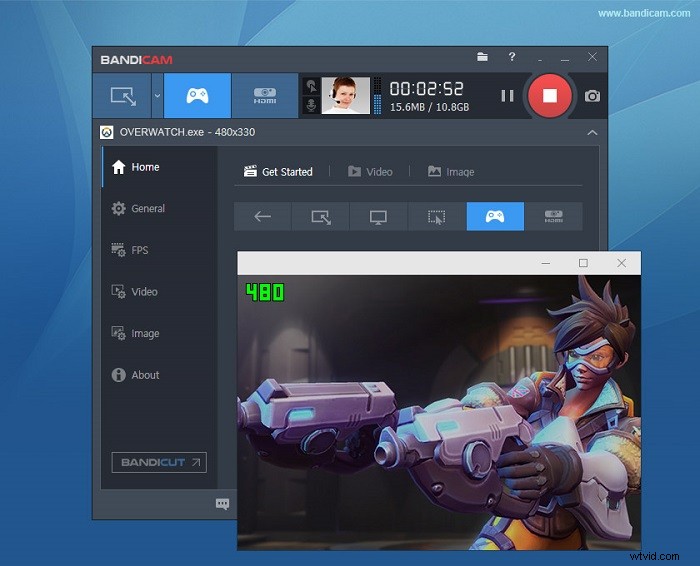
Avantages
- Capturez des vidéos 4K Ultra HD jusqu'à 3 840 x 2 160
- Enregistrer plus de 24 heures sans s'arrêter
- Mettre en ligne une vidéo capturée sur YouTube
- Enregistrer une zone ou un plein écran comme vous le souhaitez
Inconvénients
- La version gratuite laisse un filigrane sur votre enregistrement vidéo
- Manque de fonctions de montage vidéo intégrées
#3. CamStudio
S'applique à Windows 7/XP/Vista
CamStudio est un enregistreur d'écran gratuit avec du son totalement gratuit à télécharger et à utiliser. Ce programme peut enregistrer toutes les activités d'écran et audio sur votre ordinateur Windows. Pour plus de commodité, il propose des options de raccourci, ce qui signifie que vous pouvez démarrer ou arrêter l'enregistrement en appuyant sur la touche de votre clavier.
De plus, cet enregistreur d'écran et de son vous permet d'ajouter des sous-titres d'écran anti-crénelés de haute qualité à vos enregistrements en quelques secondes.
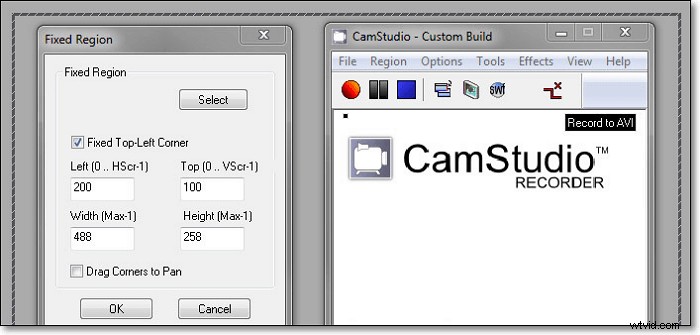
Avantages
- Créer une vidéo de haute qualité
- Enregistrer à partir du microphone ou du haut-parleur
- Assistance pour utiliser des raccourcis clavier pour démarrer, mettre en pause et arrêter rapidement l'enregistrement
- Programmer l'enregistrement pour arrêter ou démarrer l'enregistrement automatiquement
Inconvénients
- Pas convivial et complexe
- Interface obsolète
#4. PartagerX
S'applique à Windows 10/8.1/7
ShareX est un enregistreur de son d'écran populaire pour Windows 10. Il peut être utilisé pour enregistrer l'écran avec de l'audio et le partager avec d'autres.
L'enregistreur de son d'écran Windows vous permet d'ajouter des effets d'image et des filigranes à vos enregistrements. Comme d'autres logiciels de capture audio d'écran, il prend également en charge les raccourcis clavier pour faire avancer les choses rapidement. Après l'enregistrement, vous êtes autorisé à partager votre vidéo ou votre audio sous forme d'URL.
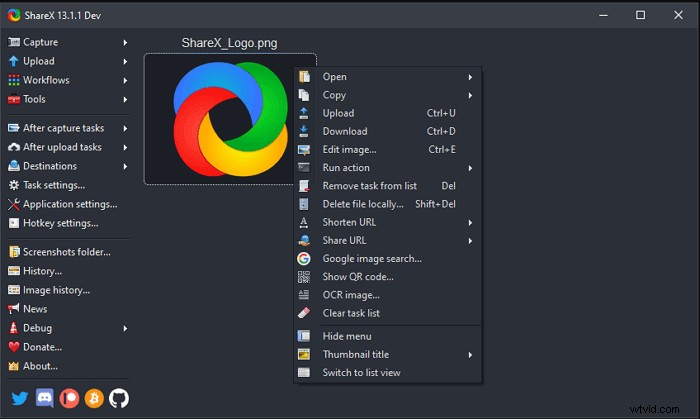
Avantages
- Glisser-déposer pour télécharger des enregistrements
- Flux de travail personnalisables
- Importer vers plusieurs destinations
- Écran de support, webcam et enregistrement de jeu
- Logiciel léger
Inconvénients
- Courbe d'apprentissage élevée
- Un peu confus pour les débutants
#5. Flashback Express
S'applique à Windows
Flashback Express est un enregistreur d'écran Windows rapide avec audio, qui est intégré avec des fonctionnalités d'édition vidéo. Ce logiciel peut capturer votre bureau, vos sites Web, vos appels vidéo - tout ce qui se trouve sur l'écran de votre PC avec du son.
En outre, il prend en charge l'ajout de légendes et de flèches pour mettre en évidence les parties importantes. Et après l'enregistrement, vous pouvez exporter votre vidéo dans plusieurs formats ou la mettre en ligne sur votre YouTube.
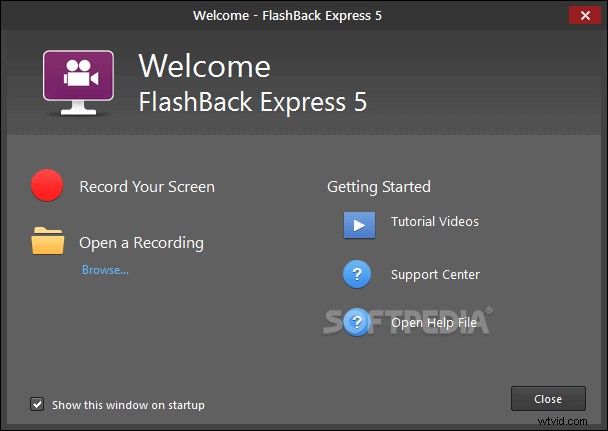
Avantages
- Enregistrer votre écran, votre webcam et vos sons
- Découper et créer des clips après l'enregistrement
- Améliorez les enregistrements avec des légendes, des flèches, des images
- Ajouter de la musique à votre enregistrement
Inconvénients
- Formats de fichiers d'exportation limités
#6. Screencast-O-Matic
S'applique à Windows/Mac
Screencast-O-Matic vise à simplifier au maximum l'enregistrement et le montage vidéo. En utilisant Screencast-O-Matic, vous serez impressionné par sa simplicité et son intuitivité.
Avec cet enregistreur d'écran et de son, vous pouvez capturer n'importe quelle zone de l'écran de votre ordinateur et enregistrer une narration à partir de votre microphone et une vidéo à partir de votre webcam. Et c'est très utile lorsque vous avez besoin de faire des tutoriels vidéo sur votre PC.
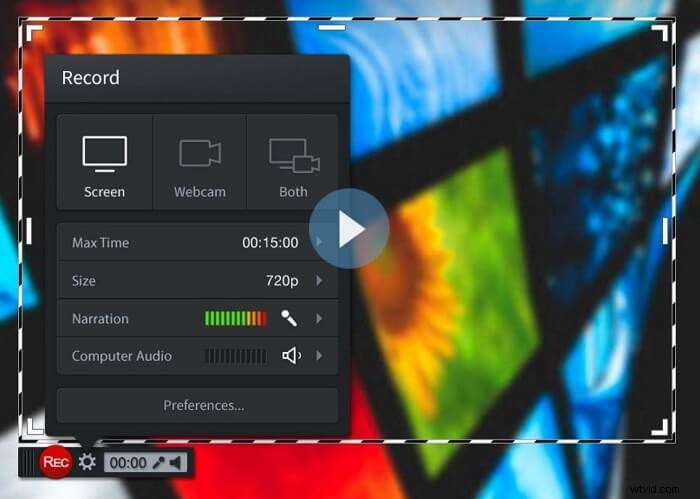
Avantages
- Enregistrer l'écran et la webcam simultanément
- Modifier et annoter des captures d'écran et des captures vidéo
- Disponible sur Windows, macOS, iOS, Android et Chromebook
Inconvénients
- L'enregistrement et le montage vidéo sont deux produits distincts
6 logiciels gratuits pour enregistrer l'écran et l'audio sur Mac
Les utilisateurs de Mac peuvent également vouloir enregistrer leurs moments sur des ordinateurs macOS. Par conséquent, nous répertorions les 6 meilleurs logiciels de capture vidéo et audio pour Mac avec leurs avantages et leurs inconvénients.
#1. EaseUS RecExperts
S'applique à macOS 10.13 ou version ultérieure
EaseUS RecExperts vous permet d'enregistrer un écran avec audio en quelques clics simples. Pendant l'enregistrement, vous pouvez choisir de capturer l'audio du système ou d'ajouter une narration à la vidéo enregistrée à partir du microphone ou d'appareils audio externes de manière flexible.
En outre, il prend en charge l'enregistrement programmé, ce qui signifie que vous pouvez définir une heure spécifique pour démarrer ou arrêter l'enregistrement lorsque vous n'êtes pas là. Si vous êtes un éducateur, un spécialiste du marketing, un YouTuber ou toute autre personne ayant besoin de faire des activités d'enregistrement d'écran, vous ne pouvez pas manquer RecExperts pour Mac !
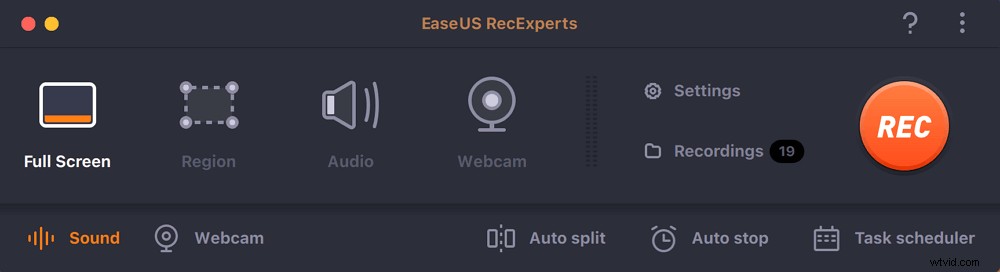
Caractéristiques principales :
- Capturez l'écran de manière flexible, comme le plein écran ou une partie de l'écran
- Enregistrer l'audio interne du Mac sans effort
- Prise en charge de l'enregistrement audio à partir du système, du microphone et des deux
- Prise en charge de la configuration d'un planificateur de tâches pour enregistrer automatiquement l'écran et le son
- Modifier les enregistrements avec des outils intégrés
Téléchargez maintenant EaseUS RecExperts sur votre ordinateur Mac pour découvrir d'autres fonctionnalités étonnantes.
#2. Snagit
S'applique à Windows/Mac
Snagit, développé par TechSmith, est avant tout digne de confiance. Cet écran et enregistreur vocal promet de vous permettre de capturer rapidement un processus, d'ajouter votre explication et de créer des instructions visuelles simplement et puissamment.
Avec Snagit, votre mal de tête ne durera pas car il vous permet d'enregistrer simultanément l'écran et l'audio, ce qui vous permet de présenter les instructions visuelles des gens plutôt que des e-mails et de la documentation verbeux !
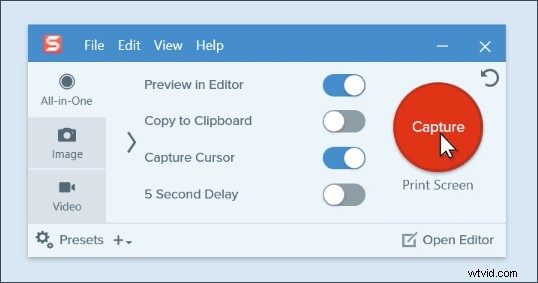
Avantages
- Logiciel d'enregistrement vidéo et audio facile à utiliser mais professionnel
- Compatible avec Windows 10/8/7 et macOS Catalina/Mojave/High Sierra
- Partagez instantanément vos images et vidéos sur de nombreuses plates-formes
- Il a une version d'essai gratuite
Inconvénients
- Le prix commence à partir de 49,95 $
- Absence de connexion FTP sécurisée
- Aucune option pour exporter des fichiers au format WMV et AVI
#3. Studio OBS
S'applique à Windows/Mac/Linux
OBS Studio est un enregistreur d'écran gratuit et open source populaire et un logiciel de diffusion en direct pour Windows, macOS et Linux. L'open source signifie que le projet OBS est maintenu et consacré par de généreux contributeurs de ses sponsors et bailleurs de fonds.
Comme c'est populaire jusqu'à présent, OBS Studio est régulièrement optimisé pour offrir la meilleure expérience d'enregistrement vidéo et audio à ses fidèles utilisateurs. Donc, si vous préférez un logiciel gratuit pour enregistrer gratuitement l'écran et la voix, OBS est un autre choix agréable.
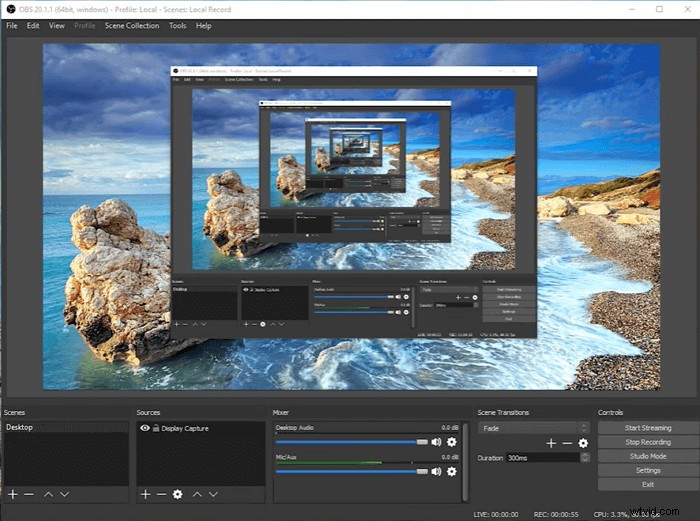
Avantages
- Compatible avec Windows, macOS et Linux
- Ce n'est pas le plus convivial ici, mais plutôt facile à utiliser pour les débutants
- Prise en charge du streaming et de la capture HD
- Les vidéos exportées sont exemptes de filigranes
Inconvénients
- La configuration prend plus de temps que d'habitude
#4. Film d'écran
S'applique à Mac
Screenflick est un excellent écran et enregistreur vocal pour Mac. Il fournit une capture d'écran et audio de haute qualité, qui ne nécessite que 3 étapes simples.
L'interface utilisateur est si intuitive et vous aide à démarrer rapidement l'enregistrement de l'écran et de l'audio. Ce logiciel vous permet d'enregistrer de la vidéo, de l'audio, des frappes au clavier et des clics de souris. Vous n'avez donc pas besoin d'enregistrer respectivement l'écran et l'audio.
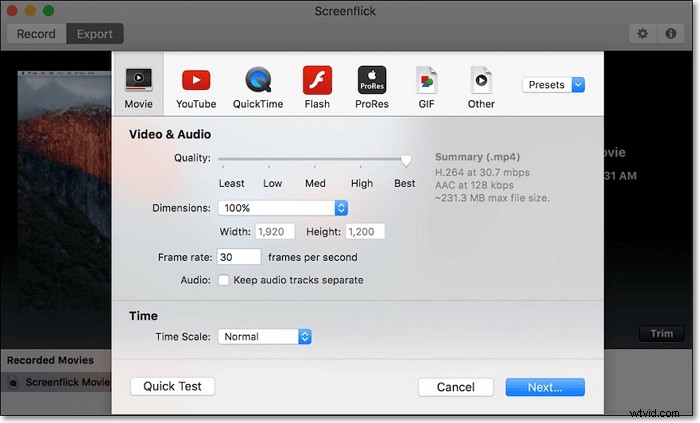
Avantages
- Enregistrer l'écran entier, une section ou une fenêtre spécifique
- Capturez le son du système, le microphone de votre Mac ou un microphone externe
- Enregistrer une webcam en même temps pour la superposer sur la vidéo
- Créer des enregistrements d'écran accélérés de longs projets
- Arrêter automatiquement l'enregistrement avec une minuterie
Inconvénients
- Impossible d'ajouter des annotations sur vos enregistrements
- La chronologie n'est pas autorisée à être modifiée
#5. Lecteur QuickTime
S'applique à Mac
QuickTime est un lecteur multimédia multiplateforme avec des fonctionnalités d'enregistrement d'écran et de son. Cet outil multifonction vous permet de capturer tout l'écran ou une fenêtre sélectionnée sur l'écran de votre Mac.
Vous pouvez effectuer la tâche directement si vous avez juste besoin d'enregistrer votre écran avec la voix. Cependant, pour capturer un écran avec l'audio interne, vous devez installer Soundflower sur votre ordinateur, car Mac ne capture pas l'audio interne.
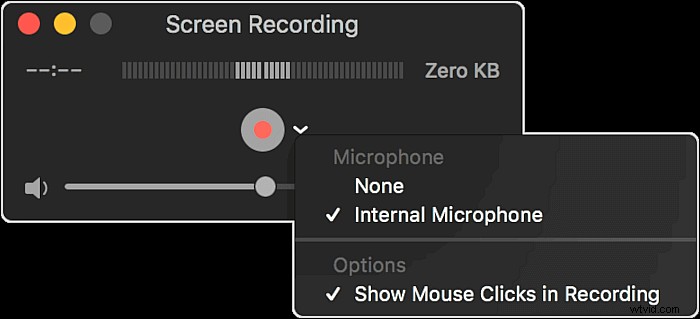
Avantages
- Enregistrer des vidéos en plein écran
- Plusieurs fonctionnalités et fonctions multiplateformes
- Enregistrer des vidéos à partir du Web
- Une interface petite et attrayante
Inconvénients
- Fonctionnalités d'enregistrement et d'édition limitées
- Peut uniquement prendre en charge le format de fichier MOV
- Ne prend pas en charge l'enregistrement audio du système
#6. Snapz Pro X
S'applique à Mac
Snapz Pro X est un enregistreur de son d'écran facile à utiliser qui peut être utilisé sur de nombreux appareils. Plus qu'un simple utilitaire de capture d'écran, Snapz Pro X pour Mac vous permet de capturer tout ce qui apparaît sur votre écran, qu'il s'agisse d'un film ou de sa voix off.
De plus, il peut capturer le plein écran ou une plus petite partie, et vous pouvez créer des démonstrations de produits, des didacticiels vidéo et d'autres récits basés sur des films avec cet outil.
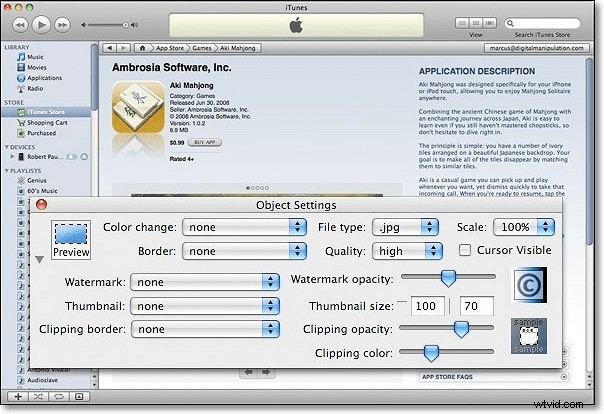
Avantages
- Aide à suivre le curseur ou à effectuer un panoramique fluide vers de nouveaux emplacements
- Dispose de nombreuses versions compatibles avec Windows/Mac/iOS/Android
- Enregistrer le gameplay en direct
- Prise en charge de la personnalisation de l'enregistrement, comme le changement de couleurs et l'ajout de filigranes
Inconvénients
- Parfois, il se bloque lors de l'enregistrement
- Les enregistrements sont enregistrés au format MOV uniquement
Pour résumer
Concernant le sujet "écran et enregistreur audio", nous proposons les 16 meilleures recommandations qui s'appliquent à Windows et Mac. En conclusion, sur la base d'une note globale en termes de convivialité, d'écran et de capacités d'enregistrement audio, vous pouvez sélectionner celui qui correspond le mieux à votre demande. Ici, nous recommandons fortement EaseUS RecExperts puisqu'il s'agit d'un enregistreur d'écran facile à utiliser et complet qui peut répondre à tous vos besoins lors de l'enregistrement !
FAQ sur l'enregistreur audio d'écran
La plupart des gens se sentent étourdis et confus à propos de certaines questions lors de l'enregistrement de l'écran et de l'audio. Nous énumérons ici certaines de ces questions et leurs réponses pertinentes.
Oui, vous pouvez. Si vous souhaitez enregistrer un écran avec du son, vous pouvez choisir l'un des enregistreurs d'écran mentionnés ci-dessus en fonction de votre demande réelle. Par exemple, si vous enregistrez un écran et un son sur un ordinateur Windows, vous pouvez choisir EaseUS RecExperts pour vous aider à le gérer.
- Top 1. EaseUS RecExperts
- Top 2. Studio OBS
- Top 3. Screencast-O-Matic
- Top 4. Apowersoft Illimité
- Top 5. Penseur d'élite
- Haut 6. Flux d'écran
- Top 7. Camtasia
Pour enregistrer rapidement et facilement l'écran et le son sur Windows 10, vous pouvez utiliser la Xbox Game Bar.
Voici les étapes :
Étape 1. Appuyez sur Windows+G pour lancer la barre de jeu Xbox.
Étape 2. D'accord "Oui, c'est un jeu." pour ouvrir la barre de jeu.
Étape 3. Cliquez sur Windows+Alt+R pour démarrer et arrêter l'enregistrement.
